Verizon LTE အလုပ်မလုပ်ပါ- စက္ကန့်ပိုင်းအတွင်း ဘယ်လိုပြင်မလဲ။
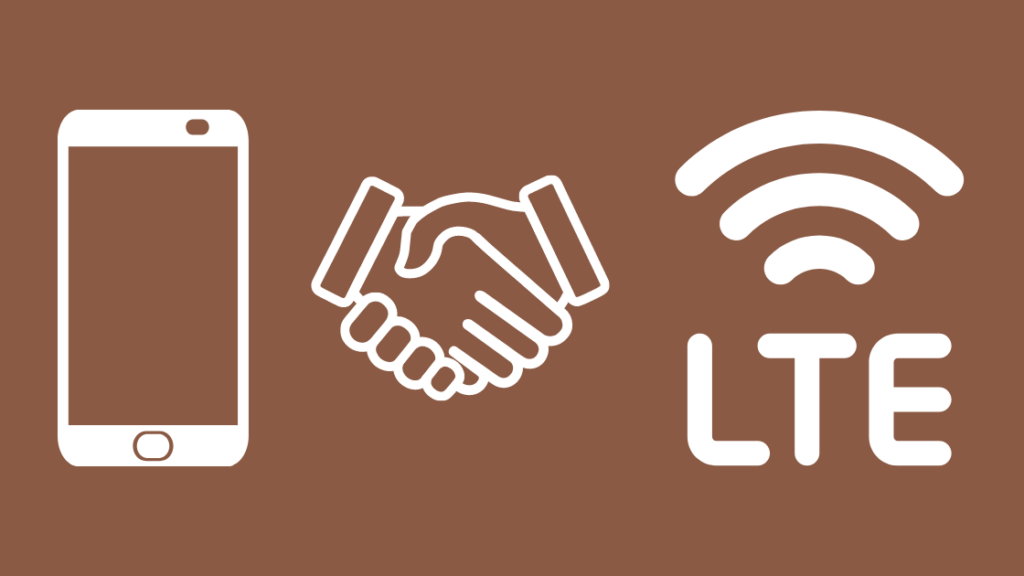
မာတိကာ
Verizon သည် အတည်ငြိမ်ဆုံးနှင့် ထိရောက်မှုအရှိဆုံး ကွန်ရက်များထဲမှ တစ်ခုဖြစ်သော်လည်း အမှားအယွင်းများ အခါအားလျော်စွာ ဖြစ်ပေါ်လာနိုင်သည်။
ကျွန်တော်လည်း အလားတူဖြစ်ခဲ့ပြီး Verizon LTE ကို ပြုပြင်ရန် ဖြစ်နိုင်သမျှ ဖြေရှင်းနည်းအားလုံးကို စမ်းပြီးပြီ .
ကြည့်ပါ။: Cox Wi-Fi White Light- စက္ကန့်ပိုင်းအတွင်း ပြဿနာဖြေရှင်းနည်းVerizon LTE နှင့် တူညီသောပြဿနာနှင့် ကြုံလာသောအခါ၊ ဤပြဿနာအတွက် အဖြေကို ကိုယ်တိုင်ရှာဖွေရန် ဆုံးဖြတ်ခဲ့သည်။
ပြဿနာကို ကိုင်တွယ်ဖြေရှင်းရန် လေ့လာမှုအချို့ ပြုလုပ်ခဲ့သည်။ ဒီပြဿနာကို ရှာဖွေရင်း နည်းပညာဆိုင်ရာ စာစောင်များ၊ အသုံးပြုသူဖိုရမ်များနှင့် Verizon ၏ တရားဝင် ပံ့ပိုးကူညီမှု စာမျက်နှာကို ဖတ်ရှုရင်း အချိန်များစွာ ကုန်ဆုံးခဲ့ပါသည်။
နောက်ဆုံးတွင်၊ ဤပြဿနာကို ဖြေရှင်းရန် နည်းလမ်းများစွာကို ရှာဖွေတွေ့ရှိခဲ့ပြီး နောက်ဆုံးတွင် ကျွန်ုပ်၏ Verizon ကို ပြုပြင်နိုင်ခဲ့ပါသည်။ LTE။
ကျွန်တော်လုပ်ခဲ့သလိုပဲ သင့်အိမ်ရဲ့ သက်တောင့်သက်သာရှိမှုမှာ ဒါကို ပြင်ပေးနိုင်မလားဆိုတာ တွေးနေနိုင်ပါတယ်။
ဒီပြဿနာကို ဖြေရှင်းနည်းနဲ့ ပတ်သက်ပြီး ကျွန်တော့်ရဲ့ အတွေ့အကြုံအကျဉ်းချုပ်ရယ်၊ သင် ဤပြဿနာအတွက် သင့်ဦးနှောက်ကို လက်ချောင်းရွှေ့ပြီး အပူပေးစရာမလိုပါ။
သင်၏ Verizon LTE အလုပ်မလုပ်ပါက ကွန်ရက်လွှမ်းခြုံမှုကို စစ်ဆေးပါ။ ချိတ်ဆက်မှုဖြုတ်ပြီး သင့်ကွန်ရက်ကို ပြန်လည်ချိတ်ဆက်ကြည့်ပါ၊ ထို့နောက် သင့်ဖုန်းကို ပြန်လည်စတင်ပါ ။
ဤဆောင်းပါးတွင် နောက်ပိုင်းတွင်၊ သင်၏ Verizon ဆဲလ်ဖုန်းကို ပြန်လည်သတ်မှတ်ရန်၊ Verizon တွင် LTE စဖွင့်ရန် နည်းလမ်းများကိုလည်း ထည့်သွင်းထားပါသည်။
Signal Coverage ကို စစ်ဆေးပါ
သင်လိုအပ်သည့် ပထမဆုံးအရာ သင်၏ Verizon LTE အလုပ်မလုပ်ပါက သင့်လက်ရှိဧရိယာရှိ လွှမ်းခြုံမှုကို စစ်ဆေးရန်ဖြစ်သည်။
Verizon သည် အကောင်းဆုံးဝန်ဆောင်မှုကို ပံ့ပိုးပေးမည်ဆိုပါက အချက်ပြမှုသည် သီးခြားနေရာများတွင် ပြဿနာရှိနိုင်သည်။
- တည်နေရာကိုပြောင်းကြည့်ပါ။သင့်ဖုန်း၏
- အမြင့်တွင် လွှမ်းခြုံမှုကို စစ်ဆေးပါ
သင့်စမတ်ဖုန်းများသည် LTE နှင့် လိုက်ဖက်မှုရှိမရှိ စစ်ဆေးပါ
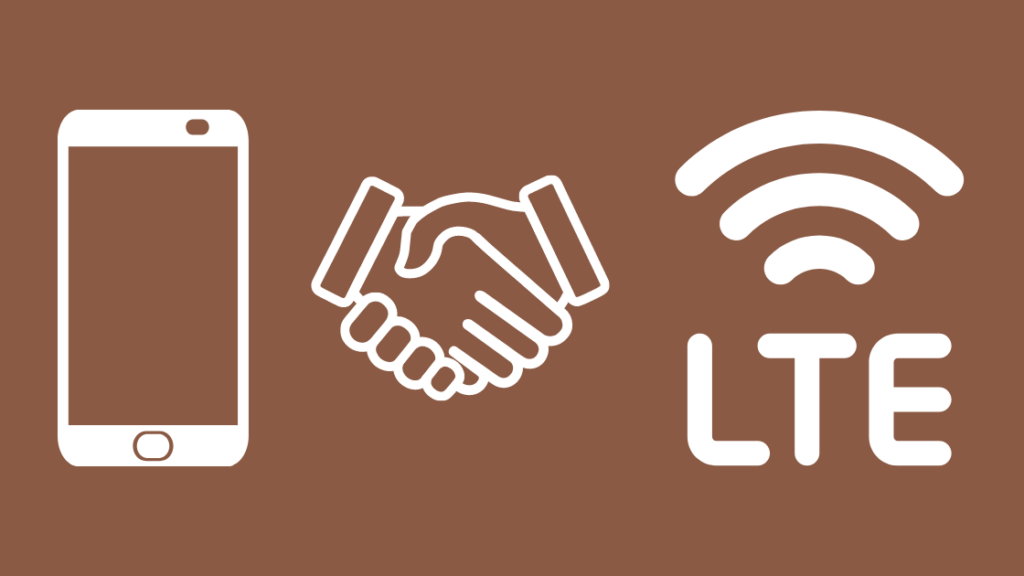
၎င်းသည် သင့်ဖုန်းနှင့် လိုက်ဖက်ညီသည့် ပြဿနာမျှသာဖြစ်နိုင်သည် LTE သည် သင့်ပုံစံအတိုင်း အလုပ်မလုပ်နိုင်တော့ပေ။
ယနေ့ခေတ်တွင် လိုက်ဖက်ညီမှုမှာ မရှိမဖြစ်လိုအပ်သော ကဏ္ဍတစ်ခုဖြစ်ပြီး၊ စက်ပစ္စည်းအများစုသည် LTE ဗားရှင်းကို ထောက်ပံ့ပေးထားပြီးဖြစ်သောကြောင့် ၎င်းသည် လုပ်ဆောင်ချက်ကို မပေးဆောင်သော သင့်စက်ပစ္စည်းလည်း ဖြစ်နိုင်သည်။
၎င်းသည် ကြိမ်နှုန်းပြဿနာများရှိမရှိ စစ်ဆေးပါ သို့မဟုတ် Verizon LTE ဝန်ဆောင်မှုများကို ခံစားနိုင်ရန် သင့်စက်ကို LTE နှင့် တွဲဖက်အသုံးပြုနိုင်သည့် တစ်ခုသို့ ပြောင်းလိုက်ပါ။
သင့်စမတ်ဖုန်းကို ပြန်လည်စတင်ပါ
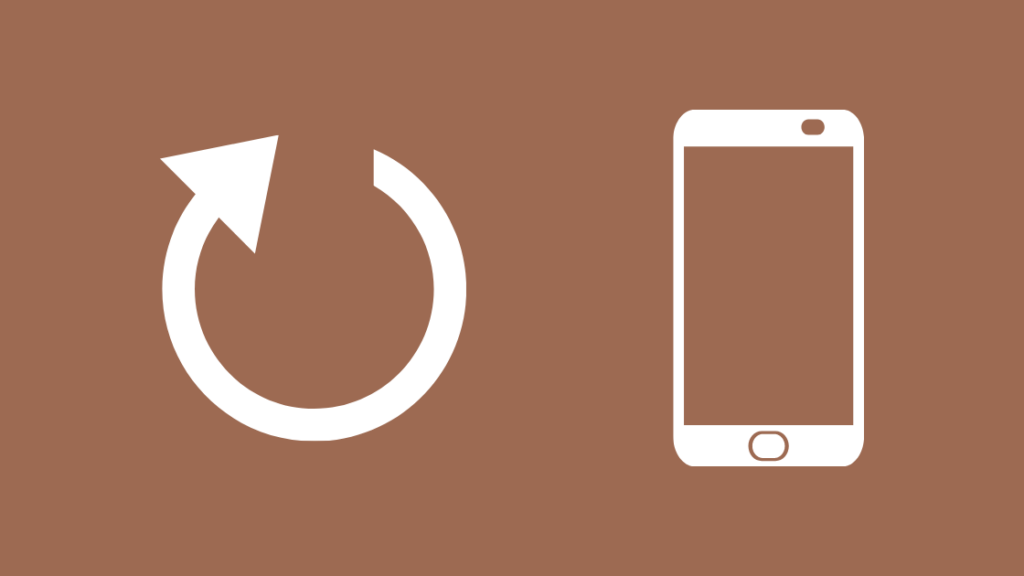
သင့်ဖုန်းဖြစ်ပါက LTE နှင့် တွဲဖက်အသုံးပြုနိုင်သော်လည်း ၎င်းသည် အလုပ်မလုပ်သေးပါ၊ ထို့နောက် ဤအရာသည် အခြားဖြေရှင်းချက်တစ်ခုဖြစ်သည်။
သင့်ဖုန်းသည် ချွတ်ယွင်းသွားခြင်း သို့မဟုတ် အမှားအယွင်းများရှိနေနိုင်ပြီး သင့်ဖုန်းကို ပြန်လည်စတင်ခြင်းဖြင့် ၎င်းကိုဖြေရှင်းနိုင်ပါသည်။
လုပ်ငန်းစဉ် သင့်အတွက် 2 မိနစ်သာကြာပါမည်။ သင့်ဖုန်းကို ပြန်လည်စတင်ပြီး LTE ကိုဖွင့်ပါ။ ပြဿနာကို သင်ဖြေရှင်းနိုင်မည်ဖြစ်သည်။
ကွန်ရက်ဆက်တင်များကို ပြုပြင်မွမ်းမံရန်
အရေးကြီးဆုံးအဆင့်မှာ မည်သည့်ဖုန်းတွင်မဆို LTE အလုပ်လုပ်စေရန် ကွန်ရက်ဆက်တင်များကို ချိန်ညှိခြင်းဖြစ်သည်။
ကွန်ရက် အင်တာနက်ချိတ်ဆက်မှုလုပ်ဆောင်နိုင်စေရန်အတွက် CDMA/LTE မုဒ်ကို သတ်မှတ်ပေးသင့်သည်။
အောက်ပါအတိုင်း ရိုးရှင်းသောအဆင့်များဖြင့် သင့်ကွန်ရက်ဆက်တင်များကို သင်ပြန်လည်သတ်မှတ်ပုံဖြစ်သည်။
- “ဆက်တင်များ” အက်ပ်ကိုဖွင့်ပါ
- RESET ရွေးချယ်မှု
- ကွန်ရက်ပြန်လည်သတ်မှတ်ခြင်းရွေးချယ်မှုကို နှိပ်ပါ
- လိုအပ်သော PIN ကိုရိုက်ထည့်ပါ
- LTE သည် ယခုလုပ်ဆောင်နိုင်ပါပြီ
ချိတ်ဆက်မှုဖြုတ်ပြီး ပြန်လည်ချိတ်ဆက်ပါ။သင့်မိုဘိုင်းကွန်ရက်
အထက်ပါဖြေရှင်းချက်တစ်ခုမှ အလုပ်မလုပ်ပါက သင့်မိုဘိုင်းကွန်ရက်သို့ ချိတ်ဆက်မှုကို ဖြတ်ပြီး ပြန်လည်ချိတ်ဆက်ကြည့်ပါ။
သင် Wi-Fi မုဒ်ကို ဖွင့်ထားခဲ့ခြင်းရှိမရှိ စစ်ဆေးပါ၊ ၎င်းသည် ဖြစ်ပေါ်စေနိုင်သည် LTE အချက်ပြမှုများတွင် အမှားအယွင်းများရှိသည်။
ထို့ကြောင့် အင်တာနက်ချိတ်ဆက်မှု အလုပ်လုပ်ရန်အတွက် ဒေတာမုဒ်ကို ဖွင့်ထားကြောင်း သေချာပါစေ။ သင်သည် Verizon နှစ်သက်သော ကွန်ရက်အမျိုးအစားကို ပြောင်းလဲရန် ကြိုးစားနိုင်သည်။
လေယာဉ်ပျံမုဒ်ကို အသက်သွင်းပြီး ပိတ်ပါ

LTE သည် အလုပ်မလုပ်ပါက လေယာဉ်ပျံမုဒ်ခလုတ်ကို အကြိမ်အနည်းငယ် အဖွင့်အပိတ်လုပ်ပါ။
လေယာဉ်ပျံမုဒ်ကို ချိန်ညှိပြီးနောက် ဒေတာမုဒ်ကို ဖွင့်ပါ။
၎င်းကို အကြိမ်အနည်းငယ်ပြုလုပ်ပြီးနောက် LTE ကို ပြန်လည်ရရှိပါမည်။
သင်၏ SIM ကတ်ကို ဖယ်ရှားပြီး ပြန်လည်ထည့်သွင်းပါ
အခြားဖြေရှင်းနည်းများ အလုပ်မလုပ်ပါက SIM ကတ်သည် အချက်ပြပြဿနာ ဖြစ်စေနိုင်သည်။
သင့်ဖုန်းမှ SIM ကတ်ကို ဖယ်ရှားပြီး ဤတစ်ကြိမ်တွင် ၎င်းကို မှန်ကန်စွာ ပြန်ထည့်ပါ။
ထည့်သွင်းပြီးနောက် သင့်ဖုန်းပေါ်တွင် ပြောင်းပါ သင့် SIM ကတ်။
ဒေတာမုဒ်ကိုဖွင့်ပြီး ချိတ်ဆက်မှုပြန်ဖြစ်မဖြစ် စစ်ဆေးပါ။
သင်၏ SIM ကတ်ကို အစားထိုးပါ
ချို့ယွင်းနေသော SIM ကတ်သည် ဤနေရာတွင် အတားအဆီးဖြစ်နိုင်ပါသည်။
ကြည့်ပါ။: T-Mobile သည် ယခု Verizon ကို ပိုင်ဆိုင်ပါသလား။ သင်သိလိုသမျှပျက်စီးသွားသော SIM ကတ်ကို အစားထိုးပြီး သင့်ဖုန်းတွင် အသစ်ထည့်လိုက်ပါ။
ဒေတာမုဒ်ကိုဖွင့်ပြီး LTE ဝန်ဆောင်မှုများကို ခံစားလိုက်ပါ။
အကူအညီကို ဆက်သွယ်ပါ

အထက်ပါဖြေရှင်းချက်တစ်ခုမှ သင့်အတွက်အလုပ်မဖြစ်ပါက၊ Verizon သို့တိုက်ရိုက်ဆက်သွယ်ခြင်းက ပိုကောင်းပါသည်။
သင် Verizon ၏တရားဝင်ပံ့ပိုးမှုစာမျက်နှာတွင် Verizon Customer Care သို့ ဆက်သွယ်နိုင်ပါသည်။
Verizon သည် LTE အတွက် ပြင်ဆင်မှုကို ရှာတွေ့လိမ့်မည်။ပြဿနာများ။
သင်၏ Verizon LTE အလုပ်မလုပ်ခြင်းအတွက် နောက်ဆုံးအတွေးများ
Verizon LTE သည် ယခုရရှိနိုင်သည့် ကွန်ရက်အားလုံးကြားတွင် အကောင်းဆုံးဝန်ဆောင်မှုများထဲမှ တစ်ခုကို ပေးဆောင်ပါသည်။ သင်၏ Verizon စာသားမက်ဆေ့ချ်များကို အွန်လိုင်းတွင်ပင် ဖတ်ရှုနိုင်ပါသည်။
သို့ပင်တိုင်၊ မည်သည့်ကွန်ရက်တွင်မဆို အမှားအယွင်းများ ဖြစ်ပေါ်လာတတ်ပြီး ဖြေရှင်းချက်များသည် သင်ထင်ထားသည်ထက် များစွာရိုးရှင်းပါသည်။
ပြဿနာသည် လိမ်လည်သွားနိုင်သည်။ အချက်ပြ လွှမ်းခြုံမှု၊ သင့် SIM ကတ်၊ ကွန်ရက်ဆက်တင်များ စသည်တို့အကြား။
ထည့်သွင်းစဉ်းစားရန် ပထမဆုံးအချက်မှာ အချက်ပြမှု လွှမ်းခြုံမှုဖြစ်သည်။ သင့်ဖုန်းသည် Verizon အတွက် LTE အသုံးပြုသည့် လှိုင်းနှုန်းစဉ်များကို မပံ့ပိုးနိုင်သလို သို့မဟုတ် ၎င်းသည် LTE လုံးဝမပံ့ပိုးနိုင်ခြင်းကြောင့် ဖြစ်နိုင်သည်။
ထို့ကြောင့် သင်သည် ဖုန်းမဝယ်မီ ထုတ်လုပ်သူနှင့် စစ်ဆေးပါ သို့မဟုတ် LTE ဖြင့် ပြဿနာရှိနေပါက ထိုသို့ပြုလုပ်ပါ။
ပျက်စီးသွားသော SIM ကတ်ပြဿနာတစ်ခု ဖြစ်ပေါ်သည့်အချိန်များရှိပါသည်၊ ၎င်းကိုလည်ပတ်စေရန် SIM ကတ်အသစ်တစ်ခုနှင့် အစားထိုးရန် လိုအပ်မည်ဖြစ်သည်။
သင့်ကွန်ရက်ဆက်တင်များတွင် LTE အသုံးပြုခွင့်ကို ဖွင့်ထားခြင်းရှိမရှိ စစ်ဆေးပြီးနောက် သင့်ဖုန်းကို ပြန်လည်စတင်ပါ။
၎င်းသည် သင့်အတွက် ဂရုစိုက်ပေးမည်ဖြစ်ပြီး ၎င်းအတွက် သင်စိတ်ပူစရာ မလိုတော့ပါ။
အထက်ပါပြဿနာဖြေရှင်းရေးလုပ်ငန်းစဉ်များအားလုံးကို လုပ်ဆောင်ပြီးနောက် ၎င်းကို သင်မသိနိုင်သေးဟု ဆိုပါစို့။ ထိုအခြေအနေတွင်၊ သင်သည် ပြဿနာကိုဖြေရှင်းရာတွင် တိကျသောအကူအညီပေးနိုင်မည့် Verizon သို့ ချဉ်းကပ်သင့်သည်။
အထက်တွင်ဖော်ပြထားသော သက်သေပြဖြေရှင်းချက်များကြောင့် ၎င်းတို့ကို ဂရုတစိုက်ကြည့်ရှုပြီး သင်၏ LTE ကိုပြုပြင်ရန်အတွက် တစ်ခုချင်းစီကို အသုံးပြုပါ။ အဆင့်အနည်းငယ်။
သင်ဖတ်ရှုခံစားနိုင်ပါစေ-
- Verizon ပတ်လမ်းအားလုံး အလုပ်များနေပါသည်- ပြင်ဆင်နည်း
- မက္ကဆီကိုတွင် သင့် Verizon ဖုန်းကို လွယ်ကူစွာ အသုံးပြုနည်း
- စက္ကန့်ပိုင်းအတွင်း Verizon ဖုန်းအာမခံကို ပယ်ဖျက်နည်း
- စက္ကန့်ပိုင်းအတွင်း Verizon ဖုန်းအဟောင်းကို စဖွင့်နည်း
- Verizon Message+ မိတ္တူကူးခြင်း- ၎င်းကို စတင်သတ်မှတ်ပြီး အသုံးပြုနည်း
အမေးများသောမေးခွန်းများ
ကျွန်ုပ်၏ Verizon ဆဲလ်ဖုန်းကို ပြည်တွင်းတာဝါတိုင်များသို့ မည်သို့ပြန်လည်သတ်မှတ်ရမည်နည်း။
၎င်းကို ရိုးရှင်းသောအဆင့်အနည်းငယ်ဖြင့် လုပ်ဆောင်နိုင်သည်;
- သင့်ဖုန်းကိုယူ၍ “ဆက်တင်များ” အက်ပ်ကိုဖွင့်ပါ
- “ဖုန်းအကြောင်း” ရွေးစရာကိုနှိပ်ပါ
- နှိပ်ပါ UPDATE option
- Update PRL ရွေးချယ်မှုကို နှိပ်ပါ
- ဖုန်းက ပြန်လည်သတ်မှတ်ရန် တောင်းဆိုသောအခါ OK ကိုနှိပ်ပါ
- သင့်ဆဲလ်ဖုန်း ပြန်လည်စတင်သည်
PRL (Preferred Roaming List) ကို အပ်ဒိတ်လုပ်ခြင်းသည် Verizon ဆဲလ်ဖုန်းများကို ဒေသဆိုင်ရာ တာဝါတိုင်များသို့ ပြန်လည်သတ်မှတ်ရန် လိုအပ်ပါသည်။
Verizon သည် ကျွန်ုပ်၏အကောင့်တွင် LTE ခေါ်ဆိုမှုများကို အဘယ်ကြောင့် ပိတ်ထားရသနည်း။
LTE လွှမ်းခြုံမှုတွင် အမှားအယွင်းရှိနေပါသည်။ ဤပြဿနာကို အချိန်တိုအတွင်း ဖြစ်စေနိုင်သောကြောင့် စိတ်ပူစရာ မလိုပါ။
- သင့်ဖုန်းကို ပြန်လည်စတင်ပါ
- ကွန်ရက်ဆက်တင်များကို ပြင်ဆင်ပါ
- သင့် SIM ကတ်ကို ပြန်ထည့်ပါ
Verizon တွင် LTE ကိုမည်ကဲ့သို့ဖွင့်ရမည်နည်း။
- ညွှန်ကြားချက်တွင်ဖော်ပြထားသည့်အတိုင်း SIM ကတ်နှင့် ဘက်ထရီကိုထည့်ပါ
- သင့်ဖုန်းကိုအားသွင်းပါ
- အားအပြည့်သွင်းပြီးနောက် ၎င်းကိုဖွင့်ပါ
- LTE ကိုဖွင့်ပြီးနောက်တွင် LTE ကိုဖွင့်ပါ
- ဒေတာမုဒ်ကိုဖွင့်ရန်မမေ့ပါနှင့်
ကျွန်ုပ်၏ Verizon ကို မည်သို့ပြန်လည်သတ်မှတ်မည်နည်း။ကွန်ရက်?
Verizon ကွန်ရက်ကို ပြန်လည်သတ်မှတ်ရန် ပေးထားသည့် အဆင့်များကို လိုက်နာပါ-
- “ဆက်တင်များ” အက်ပ်ကိုဖွင့်ပါ
- RESET ရွေးချယ်ခွင့်<ကိုနှိပ်ပါ 8>
- ကွန်ရက်ပြန်လည်သတ်မှတ်ခြင်းရွေးချယ်မှုကို နှိပ်ပါ
- လိုအပ်သော PIN ကိုရိုက်ထည့်ပါ
- LTE သည် ယခုလုပ်ဆောင်နိုင်ပြီ
LTE သည် ဒေတာ သို့မဟုတ် Wi-Fi ကို အသုံးပြုပါသလား။
LTE နှင့် Wi-Fi သည် မတူညီသော အရာနှစ်ခုဖြစ်သည်။
LTE ချိတ်ဆက်မှုသည် ဆဲလ်တာဝါများမှ သင့်ဖုန်း/တက်ဘလက်များအထိ စသည်တို့ဖြစ်သည်။
ချိတ်ဆက်မှုအပိုင်းသည် တည်နေရာတစ်ခုစီအလိုက် ကွဲပြားနိုင်သည်။
အခြားတစ်ဖက်တွင်၊ Wi-Fi သည် သင့်အား အချက်ပြမှုအားနည်းသောနေရာများတွင် ကူညီပေးပါသည်။
ကျွန်ုပ်၏ဖုန်းသည် LTE အစား 4G ကို အဘယ်ကြောင့်ပြသနေရသနည်း။
၎င်းသည်ပြသသည် သင့်တည်နေရာသည် အကန့်အသတ်ဖြင့် လွှမ်းခြုံနိုင်သောကြောင့် 4G သည် LTE အစား ပိုမိုမြန်ဆန်သောအင်တာနက်အမြန်နှုန်းကို ဖော်ပြသည့် 4G အင်တာနက်အမြန်နှုန်းကိုသာ ပေးဆောင်နေသောကြောင့်ဖြစ်သည်။
ဧရိယာရှိ အချက်ပြမှုသည် မြန်နှုန်းမြင့်ပေးသောအခါတွင် ၎င်းသည် LTE သို့ ပြန်လည်ပြောင်းသွားပါမည်။

